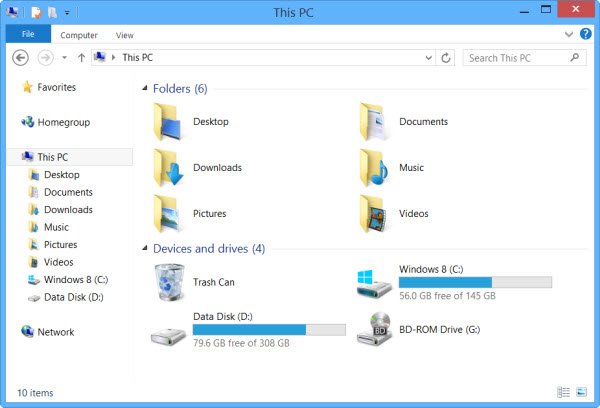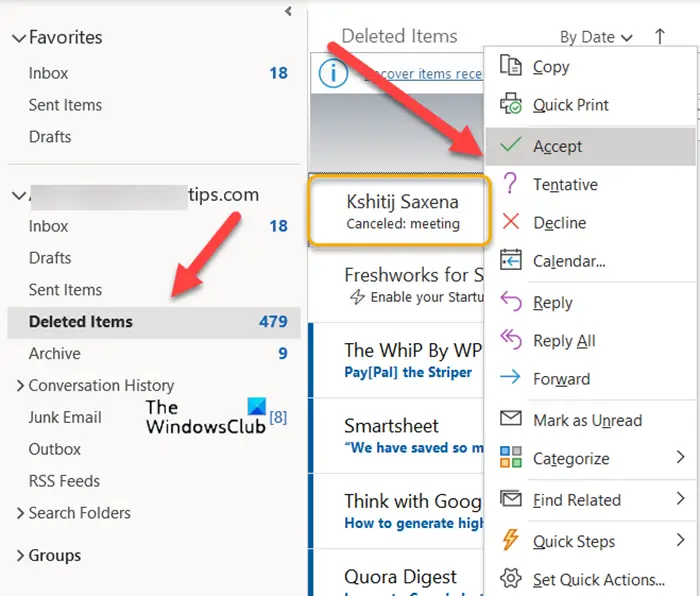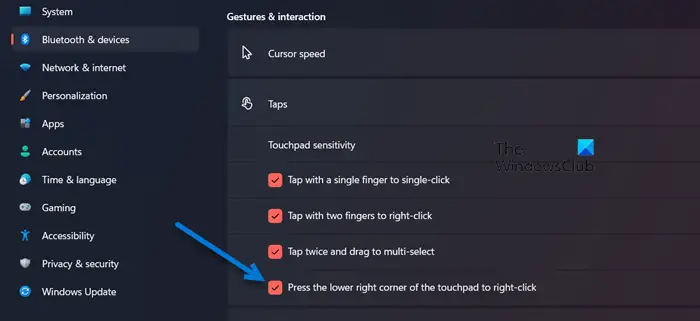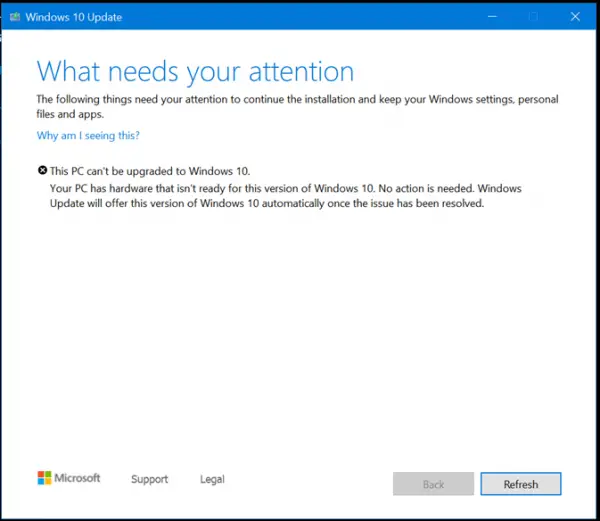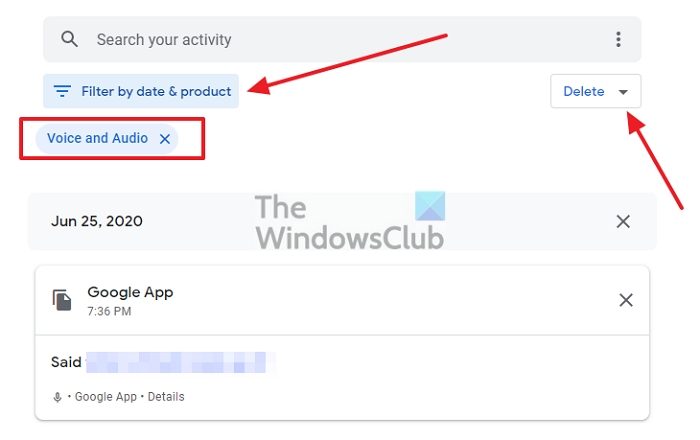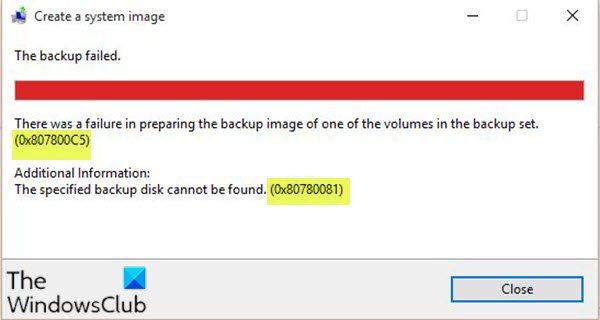デバイスドライバーこれらは、コンピュータが現在最適なパフォーマンスで動作している主な理由の 1 つです。これらは、コンピュータの動作が遅くなる原因の 1 つである可能性もあります。正常に動作している場合、コンピュータ ユーザーは、動作しているドライバのリストを表示したいと思うかもしれません。これは難しいプロセスになる可能性があるため、コマンド プロンプトからすべてのデバイス ドライバーのリストを表示する方法について説明します。driverquery指示。
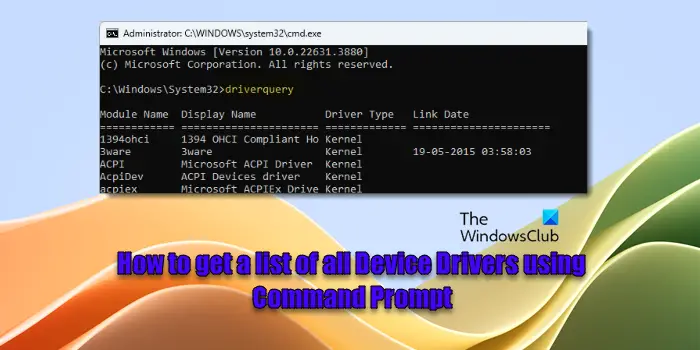
まず、コマンド プロンプトを起動する必要があります。これを行うには、ユーザーは Windows 11 または Windows 10 で WinX メニューを開き、[コマンド プロンプト] をクリックします。もう 1 つの方法は、Windows キーを押しながら R を押し、テキスト ボックスに「CMD」と入力することです。 Enter キーを押して、コマンド プロンプトが起動するのを観察します。
driverquery コマンドを使用してドライバーのリストを生成する
コマンドプロンプトで、次のコマンドを入力します。driverquery。これにより、システムにインストールされているドライバーのリストが表示されます。インストールされているドライバーの数によっては、画面が完全に表示されるまでに時間がかかる場合があります。比較的高速なコンピュータは、ユーザーが Enter ボタンを押してからわずか数秒以内にこれらのタスクを実行します。
を使用して、driverqueryコマンドは、ドライバーのモジュール名、表示名、ドライバーの種類、およびリンクの日付を表示します。ただし、それだけではありません。別のパラメーターを使用するだけで、これらのドライバーに関するより多くの情報を生成できるためです。
タイプdriverquery /v以下のような詳細なリストを生成します。
さらに詳細なリストを生成するには、次を使用します。driverquery/FO list /v。
ドライバーが実行されているかどうかに関する情報など、さらに多くの情報が表示されます。これは上級ユーザーにとってより適切なものであると理解していますので、最初は以下から始めることをお勧めします。driverquery/FO list /vの代わりにドライバークエリ。ここでは、出力はテーブルまたは CSV 形式ではなくリスト スタイルで形式設定されます。
コマンド プロンプトを使用すると別のアプリをインストールする必要がなくなりますが、一部のユーザーは居心地が悪いと感じる可能性があるため、次のアプリを使用することをお勧めします。ドライバービュー。ほぼすべてのことをやってくれますドライバークエリ などがあります。これは強力なアプリなので、コマンド プロンプトを使用するよりも簡単なため、初心者にお勧めします。
読む:Windows でコマンド プロンプトと PowerShell を使用してハード ドライブを一覧表示する。
すべてのデバイスドライバーを確認するにはどうすればよいですか?
デバイス マネージャー、システム情報、コマンド プロンプトを使用すると、Windows 11/10 PC にインストールされているすべてのデバイス ドライバーを確認できます。プレス勝利+Xそして選択しますデバイスマネージャ。 [デバイス マネージャー] ウィンドウにすべてのハードウェア カテゴリのリストが表示されます。各カテゴリを展開してデバイスを表示します。デバイスを右クリックして選択しますプロパティ。に行きますドライバタブをクリックして、選択したデバイスのドライバーの詳細を表示します。または、コマンド プロンプトを開いて、driverqueryコマンドを使用して、インストールされているすべてのドライバーのリストを表示します。
CMDを使用してデバイスのリストを取得するにはどうすればよいですか?
コマンド プロンプトを使用してデバイスのリストを取得するには、「wmic」または「pnputil」コマンド ライン ユーティリティを使用できます。ウィミッククエリによってシステム情報を取得できますWindows 管理インストルメンテーションその間pnputil現在ドライバー ストアにあるドライバー パッケージを追加、削除、または一覧表示できます。管理者としてコマンド プロンプトを開き、実行しますwmic path Win32_PnPEntity get /format:listすべてのプラグ アンド プレイ (PnP) デバイスとそのプロパティを一覧表示するコマンド。または、実行しますpnputil /enum-devices現在システムにインストールされているすべてのデバイスとそれらに関連するドライバー パッケージを列挙して一覧表示するコマンド。
興味を引く類似の投稿:
- PowerShell を使用して、インストールされているドライバーのリストと詳細を取得する方法
- サービウィンそしてドライバービューWindows のすべてのデバイス ドライバーのリストを表示する無料のツールです
- DevCon コマンド ライン ツールを使用して Windows ドライバーを管理する。